- AI Database Newsletter
- Posts
- もはや実写「Midjourney v6」のヤバすぎる事例10選+秘伝のプロンプト型を徹底解説
もはや実写「Midjourney v6」のヤバすぎる事例10選+秘伝のプロンプト型を徹底解説
DALL-E 3超えた画質を作れる。最強の生成AI

みなさん、こんにちは。チャエンです!
(自己紹介はこちら)
DALL-E 3が誕生してからMidjourneyを使う頻度が減った方も多いかと思います。
しかしながら、ここにきて、Midjourneyも大幅進化しました。
もはやリアルと遜色が無いクオリティです。
本日は大幅進化したMidjourney v6の概要と便利なプロンプトについて解説していきます。
【もはや実写:Midjourney v6の画質がスゴい件】
ちょっとこれはすごいw
もはや実写の写真と変わらない。
光の当たり具合がもうリアル。DALL-E 3のクオリティを超えましたね。
全く同じプロンプトで最後に
--v5.2
--v6
と変えただけで、この違いが生まれる。画像生成AIの進化が止まらない、、 twitter.com/i/web/status/1…
— チャエン | 重要AIニュースを毎日発信⚡️ (@masahirochaen)
11:11 AM • Dec 21, 2023
生成された画像が実写みたいになっているので、どんどんモデル減りそうですね。
1.Midjourneyの概要
Midjourneyは、2022年にディープモーションというセンサーデバイスの会社を設立したDavid Holz氏が代表を務める研究チームによって、生み出された画像作成AIです。
2023年11月時点で1,640 万ユーザーを獲得している人気のAIツールです。
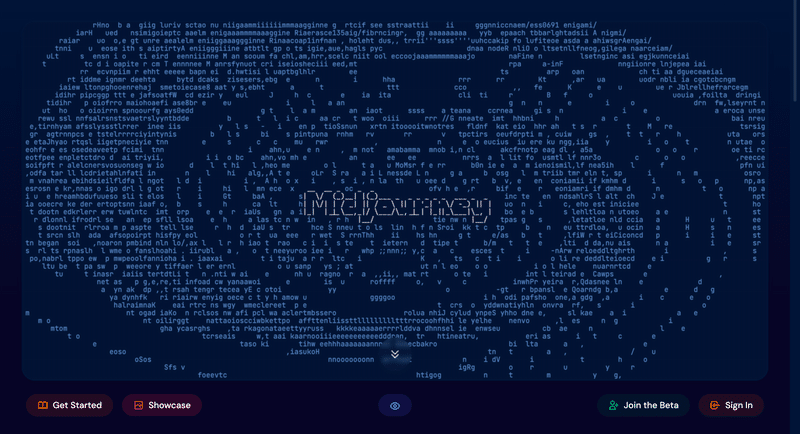
Midjourneyの詳しい詳細はこちらにまとめています👇
2.Midjourneyの使い方
Discordを使って画像を生成するのが特徴の一つです。
Discordのアカウントを持っていない場合は作成しましょう。作成は無料ですぐにできます。
2.1Midjourneyのbeta版に登録する
Midjourneyの公式サイトにアクセスしましょう。
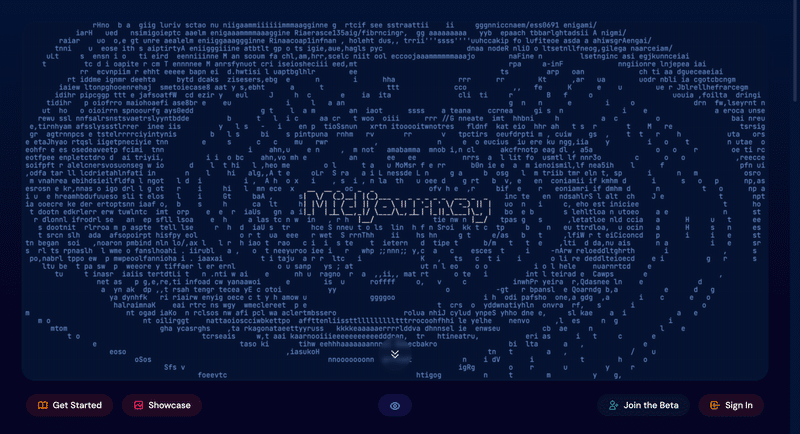
右下にある Join the Betaを選択してください。招待画面が表示されるため、紫部分の招待を受けるを選択します。
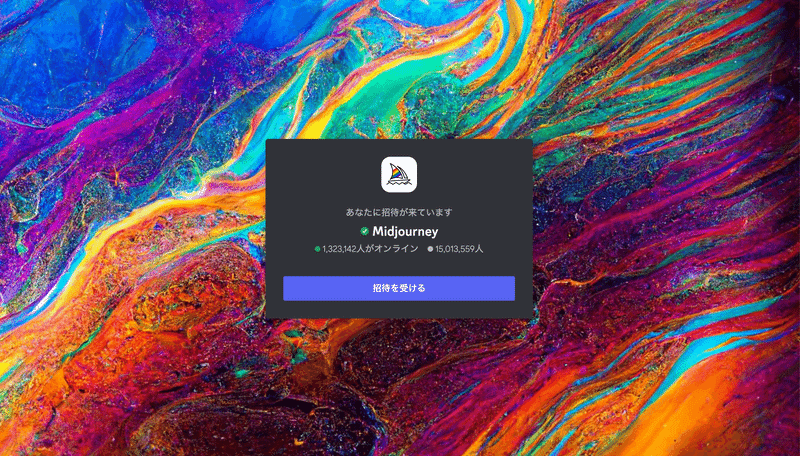
Midjourneyのチャット画面へと遷移されたら、登録が完了です。
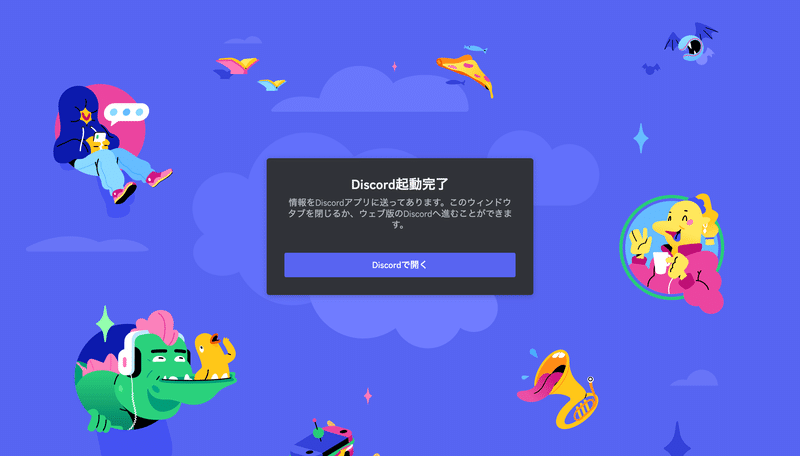
2.2 画像生成ルーム選び
Midjourneyは、チャット機能を使い画像を生成します。チャットルームは世界中の人が参加しているので、個人情報などは流さないように注意しましょう。
「NEWCOMER ROOMS」というセクションが画面の左部分に表示されていますので、そこから興味のあるチャットルームを選んでクリックして参加してください。
番号は関係ないので、好きなチャンネルに入りましょう。
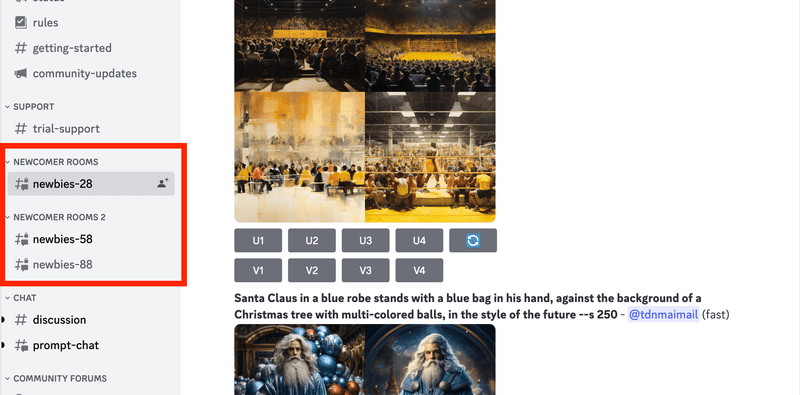
2.2 プロンプト入力
チャット欄で「/imagine」と打ち、「/imagine prompt」という選択肢を選んでください。途中まで入力すると、画像のようにポップアップが表示されるはずです。
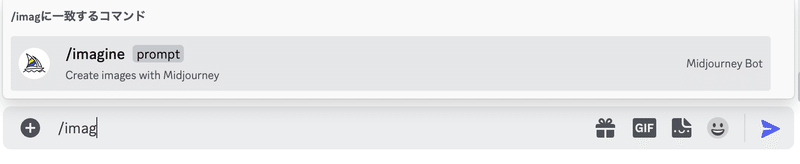
次に「prompt」の直後に空白が出てくるので、そこに画像を作成するための指示を記入します。「prompt」の文字列の後ろにテキストを入力しないと、画像は生成されませんのでご注意ください。

プロンプトを入力後、少し待つと画像が完成します。
Discordとの連携や課金の方法など、より詳しい進め方はこちら👇
3.Midjourney v6 の実例10選
まずは概要について見ていきます。


Reply